クマです。
NEM(ネム)にはモバイルウォレットも存在します。
最近増えてきている、NEM決済のお店で支払う場合や、
自分のお店でNEM決済を考えている人はダウンロード必須ですね。
今回はnanowalletで作ったアカウントをスマホアプリのNEMwalletに同期させる方法を解説します。
といってもすごく簡単です!
NEMwalletのダウンロード
まずはこちらからダウンロード。
NEMwalletへのアカウントの同期
※今回android端末でやってますが、iphoneでも作業的には同じです。
ダウンロードしたNEMwalletを開くと、バックアップに関する注意書きがでます。
秘密鍵のバックアップは必ずとるんだよ!との事。
今回はすでに持っているアカウントとの同期方法の説明になるので、バックアップは取ってあることを前提に進めますね。
チェックしてOK。
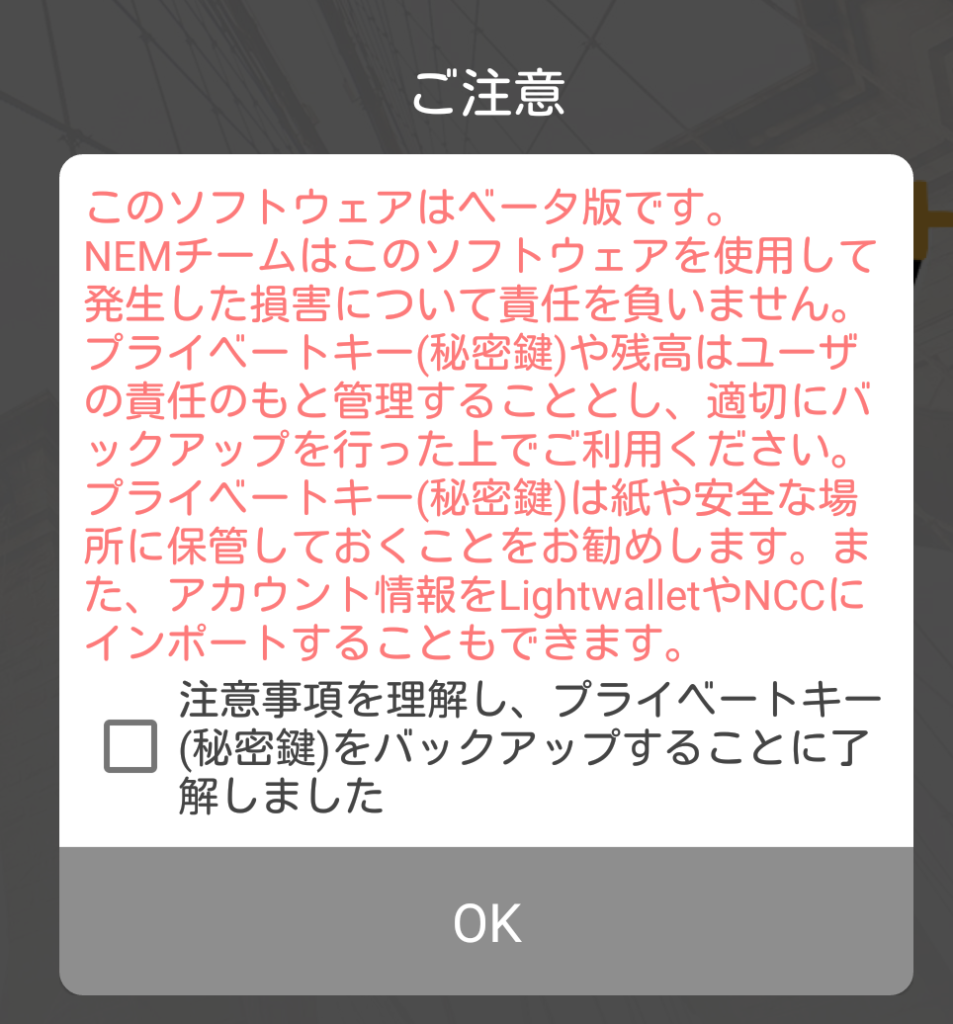
まずはパスワードの設定。
任意のパスワードを設定しましょう。
このパスワードはこのスマホでNEMwalletを開く際のパスワードです。
設定してOK。
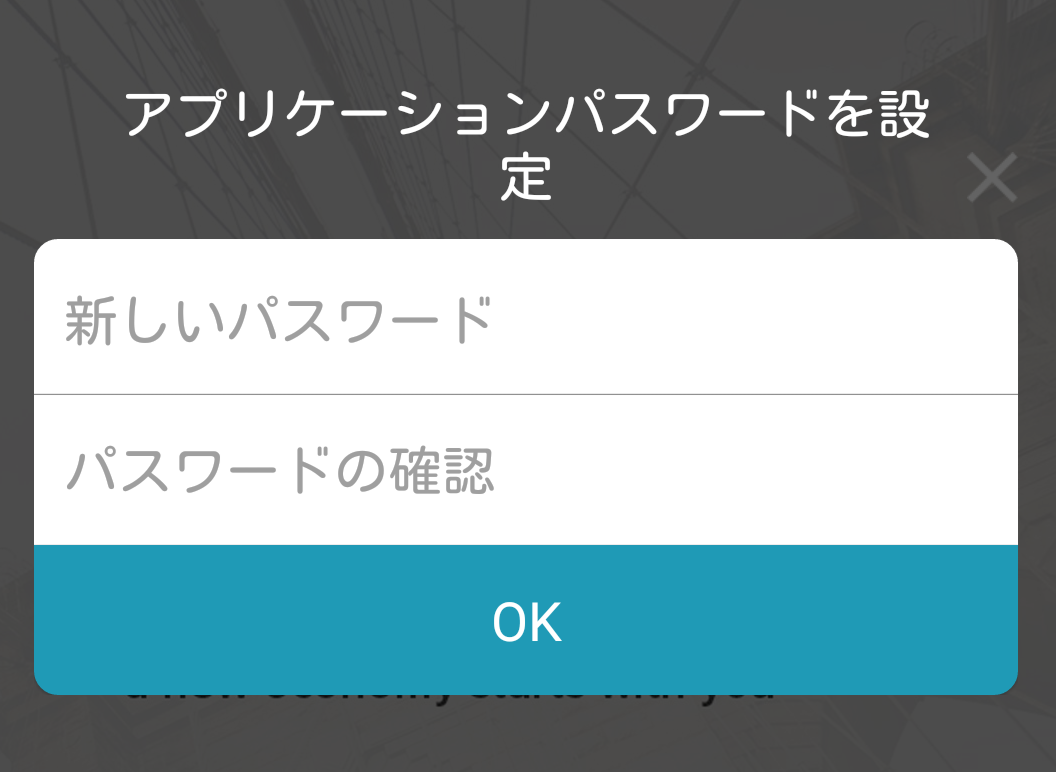
QRをスキャンを選択。
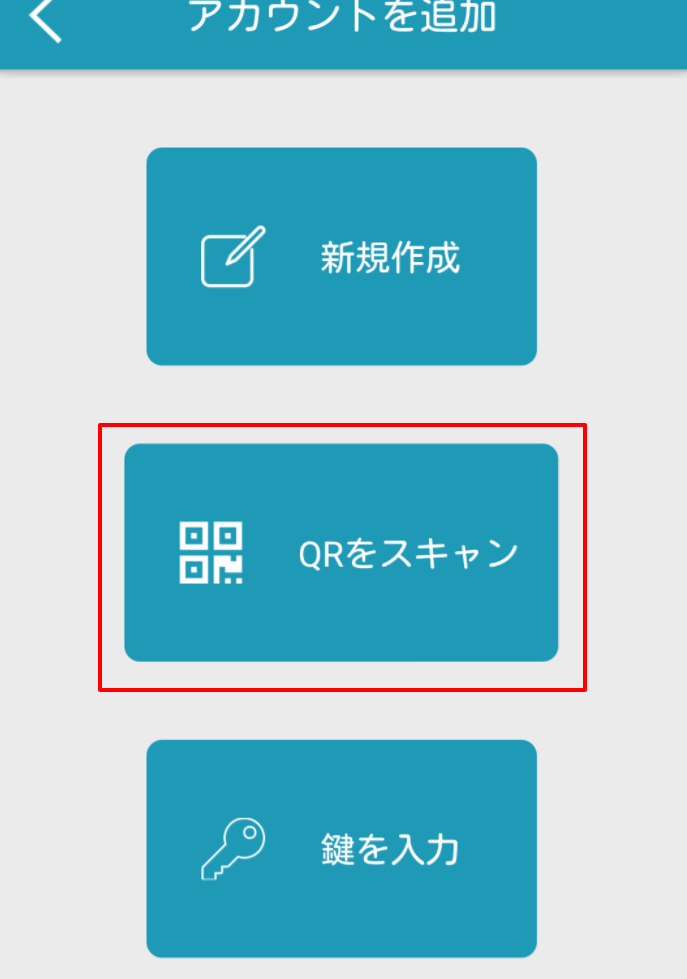
次はパソコン側で、nanowalletを開いて、
アカウントから
右側のウォレットをQRでエクスポート。クリック。
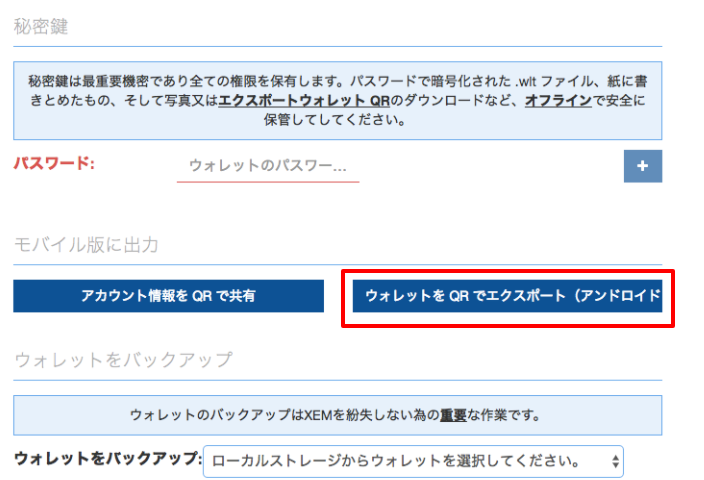
nanowalletのパスワードを入力。
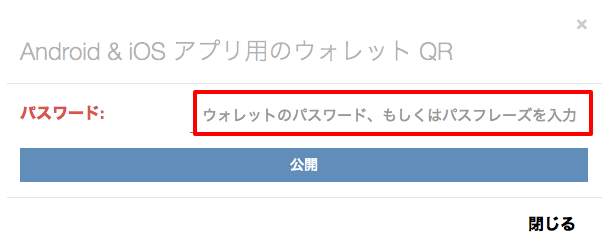
QRコードが出てくるので、
スマホで読み込む。
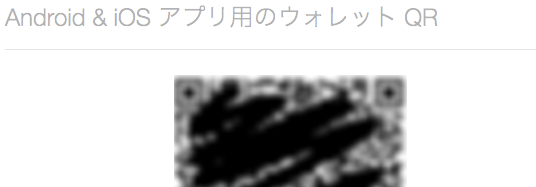
読み込むと、
スマホ側でインポートパスワードを入力する。という画面が出てきます。
このパスワードはnanowalletのパスワードを入力する。
※iphoneだとパスワードを入力としかでてきませんが、上記と同じようにnanowalletのパスワードの入力です。
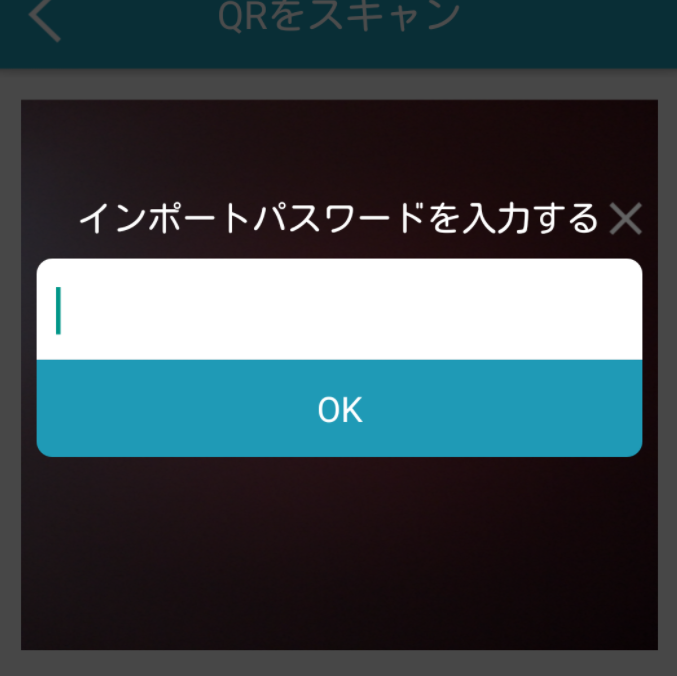
すると、アカウントに
nanowalletで作ったアカウントが表示されます。
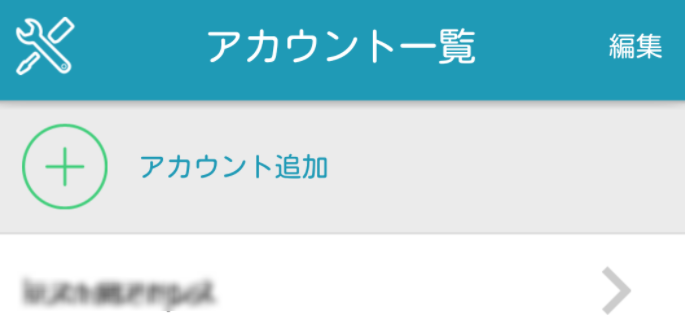
これで、同期は完了です。
簡単でしたね。
これで残高、送受信の確認や、ハーベスティングの確認もスマホでできるようになります!
指紋認証でログイン
iphoneアプリのみですが、
最初のログインに指紋認証が使えます。
設定するとログインが非常に楽になります。
左上の歯車マークをタッチ。
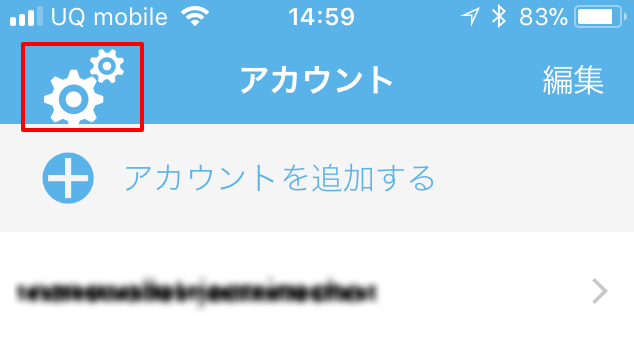
タッチIDをオンにする。
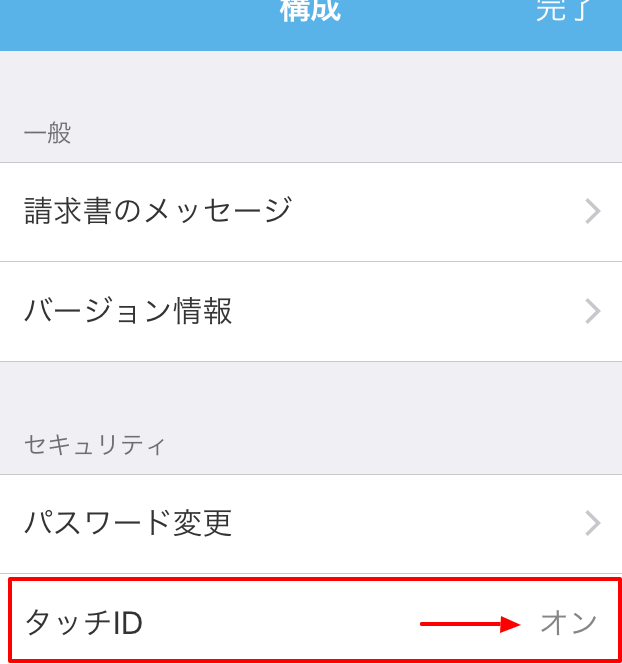
これで、ログインのたびにパスワードを入力しなくてよくなります。
iphoneユーザーの方はおすすめですよ。
以上、NEMwalletの同期方法でした。
クマでした。
nem(ネム)の購入はzaifからがおすすめです。
仮想通貨取引所「zaif」のページはこちら。




コメントを残す